Cara Melakukan Emergency Restart di Windows 11 | WinPoin
Cara Melakukan Emergency Restart di Windows 11 | WinPoin
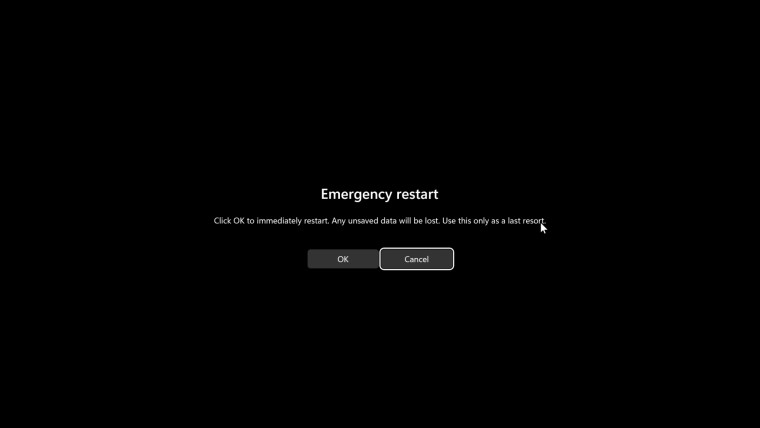
Dalam beberapa kasus tertentu mungkin kamu pernah mengalami dimana perangkat Windows yang kamu gunakan mengalami Error, nge freeze dan tidak ada hal yang bisa kita lakukan.
Masalah ini mungkin cukup umum dialami para pengguna yang menyimpan sistem mereka di storage hardisk, atau jika sistem tersebut mengalami corrupt ada konflik dengan aplikasi yang pengguna install.
Untuk mengatasi hal tersebut dan melakukan restart, kamu jangan menekan tombol power untuk mematikan perangkat guys, karena kamu bisa menggunakan fitur Emergency Restart yang ada di Windows 11.
Bagi yang belum tahu, mergency Restart sendiri merupakan fitur yang tersembunyi dan telah ada dari Windows NT 3.1 pada tahun 1993, dan setelah itu tersedia disemua OS Windows hingga ke versi Windows 11.
Lalu bagaimana sih cara akses Emergency Restart? berikut WinPoin rangkum langkah singkatnya.
Langkah 1. Pertama silahkan kamu masuk ke halaman CTRL + ALT + DEL.
Langkah 2. Selanjutnya silahkan kamu tahan tombol CTRL kemudian klik pada tombol power yang ada di halaman tersebut.

Langkah 3. Kemudian sistem akan menawarkan Emergency Restart yang bisa kamu klik OK untuk melakukakannya.
Setelah kamu menyelesaikan langkah-langkah tersebut, sistem akan mengabaikan semua proses yang sedang berjalan dan segera melakukan reboot paksa pada perangkat tanpa menyimpan pekerjaan yang telah kamu lakukan.
Nah perlu diingat, metode ini sebaiknya dilakukan jika kamu dalam keadaan terpaksa saja, karena bagaimanapun file dan pekerjaan yang telah kamu lakukan mungkin tidak akan tersimpan dan hilang.
Sekilas, proses ini sebenarnya sama seperti menekan dan menahan tombol power untuk mematikan komputer saat komputer tidak merespons, jadi bagaimanapun tentu opsi manapun yang kamu pilih bukanlah sebuah masalah.
